Kaip ištrinti paveikslėlio foną naudojant "MacOS" peržiūrą

Jei jums reikia pašalinti fono vaizdą "Mac", kad fonas būtų skaidrus, galite naudoti kažką panašaus į "Adobe Photoshop" arba "GIMP" . Problema yra ta, kad "Photoshop" nėra pigus, ir abiejose programose yra didelė mokymosi kreivė. Laimei, galite nemokamai pašalinti vaizdų fonus su "Preview".
Vienas variantas: naudokite "Instant Alpha"
". Jei jūsų vaizde yra paprastas fonas, lengviausias būdas jį pašalinti yra" Instant Alpha "įrankis. Atidarykite savo vaizdą ir spustelėkite įrankių juostos piktogramą dešinėje "Preview" įrankių juostos pusėje. Tai leis atidaryti redagavimo įrankių juostą su daugybe parinkčių.
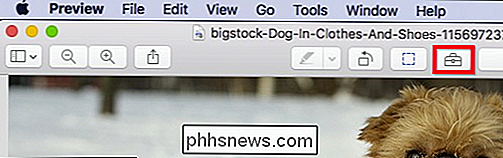
"Instant Alpha" įrankis primena magišką lazdelę, kurį galima rasti kairiojoje redagavimo įrankių juostos pusėje.
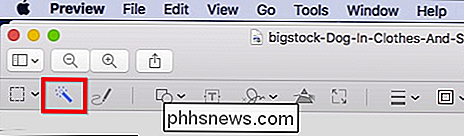
Naudodami "Instant Alpha" spustelėkite bet kur fone ir vilkite pelės žymeklį. Kai tai padarysite, vis daugiau fono paveikslėlio bus paryškinti raudonai.
Būkite atsargūs naudodami šį įrankį. Per daug Momentinis alfa ir pasirinkimo sritis gali kraujuoti į jūsų paveikslėlį. Jūs norite pasirinkti tik pakankamai, kad būtų paryškinta tik fono informacija.
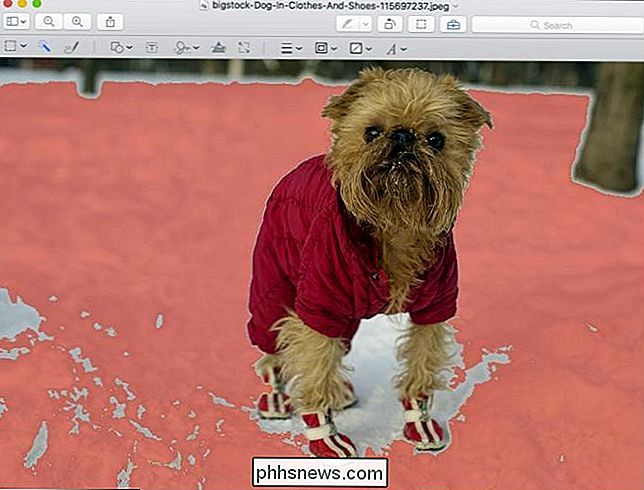
Kai būsite pasirengęs, paleiskite pelės mygtuką ir bus pasirinktas jūsų plotas.
Kitas paspauskite mygtuką "Ištrinti". Jei jūsų vaizdas pirmiausia turi būti paverstas PNG, pamatysite šį dialogą. Tiesiog spustelėkite "Konvertuoti", kad tęstumėte.
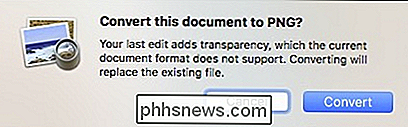
Kai tai padarysite, išskirtas fonas bus pašalintas.
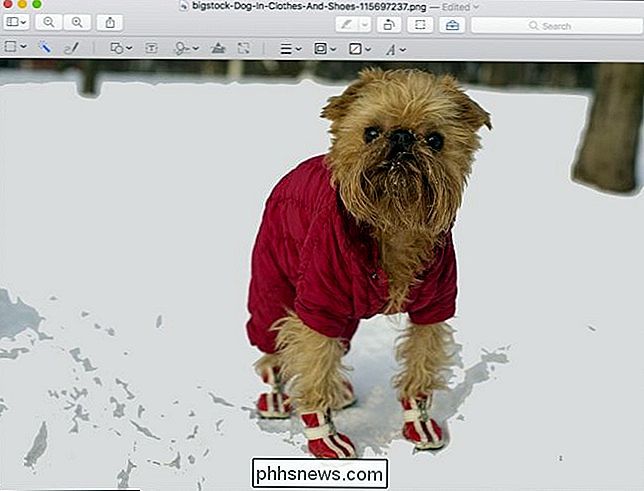
"Instant Alpha" galite naudoti kelis kartus keliuose plotuose, kad visiškai išvalytumėte vaizdą, nors jis yra labai netikslus.
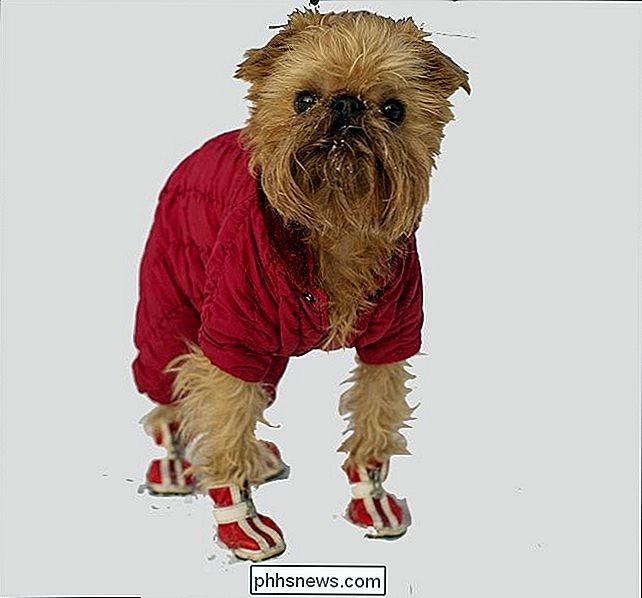
Tai geriausiai tinka kompiuterinei grafikai, o ne nuotraukoms, tačiau gali būti, kad nuotraukos yra pakankamai paprastos. Jis taip pat gali būti naudojamas kartu su pasirinkimo įrankiais, kuriuos apibūdinsime kitame skyriuje.
Antrasis variantas: naudokite pasirinkimo įrankius
tarkim, kad norite kažko tiksliau apibrėžti, arba jūsų nuotrauka turi sudėtingą foną tai netinkamai veikia "Instant Alpha". Pavyzdžiui, čia yra tobulas vieno dukros mėgstamiausios dukrelės!

Tada spustelėkite įrankių juostos piktogramą, esančią dešinėje "Preview" įrankių juostos pusėje.
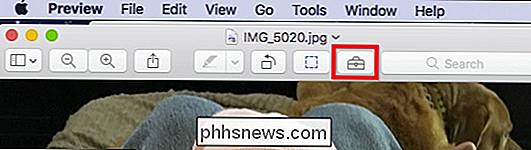
Tai atidarys redagavimo įrankių juostą, iš kurios norite spustelėti "Pasirinkimo įrankiai" "Ir tada" Smart Lasso "iš išskleidžiamojo meniu.
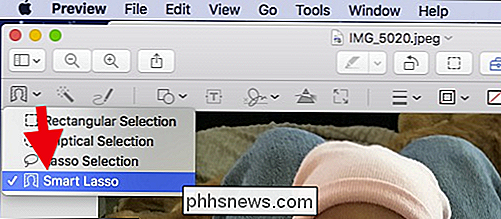
Norint pasiekti nuoseklius rezultatus, galbūt norėsite šiek tiek padidinti temos temą naudodami sparčiuosius klavišus Command + Plus (naudokite Command + Minus, kad padidintumėte out).
Atsiminkite savo laiką ir dirbkite nedideliuose sekcijose. Nėra jokios priežasties skubėti.
Lėtai perkelkite pelės žymeklį ant jūsų vaizdo krašto, o po to vilkite žymiklį toli nuo krašto, kad būtų sukurta sritis, uždėta raudonai, kaip parodyta žemiau pateiktame ekrano paveikslėlyje.
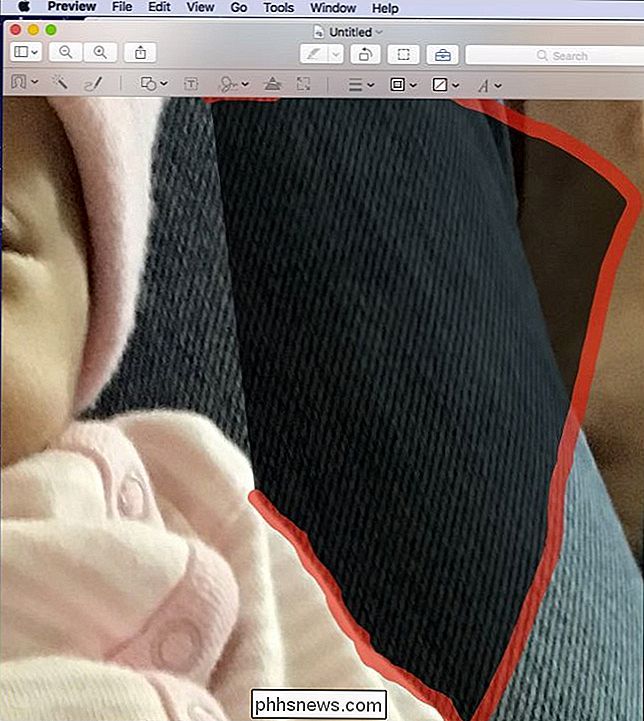
Atleiskite pelę mygtuką, tada būsite palikti pasirinktą sritį, kaip parodyta toliau.
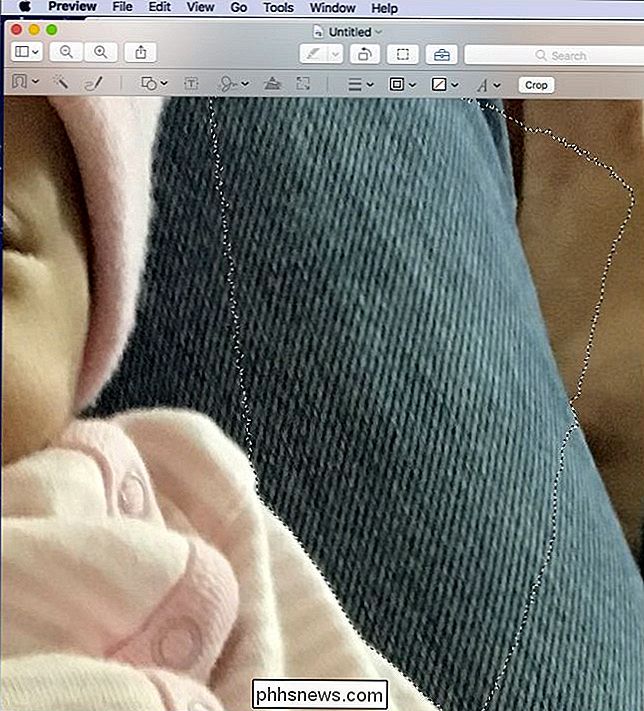
Kitas paspauskite klavišą "Ištrinti" ir, jei paragins, konvertuoti į PNG. Jūsų nuotraukos fonas dabar turi išbrauktą sritį.
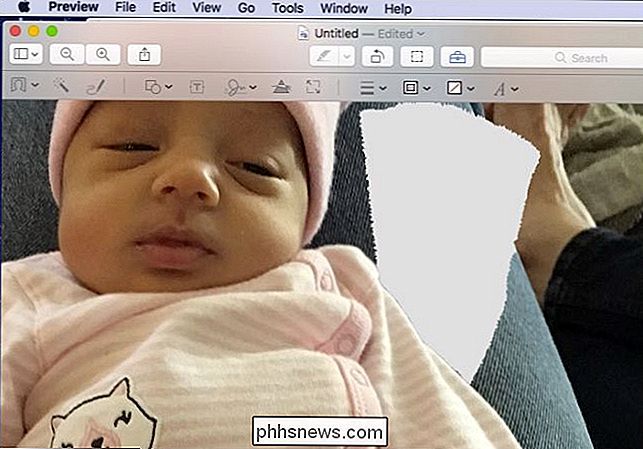
Pastaba: jei bet kuriuo metu atliksite klaidą arba norite pabandyti gauti tikslesnius rezultatus, tiesiog naudokite komandą Atšaukti, pasiekiamą meniu "Redaguoti" arba paspausdami klaviatūrą paspausdami Command + Z.
Tęsdami savo vaizdą, pastebėsite, kad "Smart Lasso" įrankis gali palikti tašką. Jei norite išvalyti šias vietas, galite naudoti "Lasso Selection" įrankį, esantį meniu "Selection Tools".
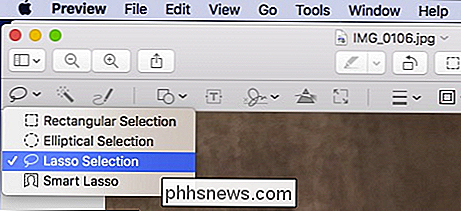
Tiesiog nubraukite Lasso aplink norimą ištrinti plotą ir paspauskite mygtuką "Ištrinti" ...
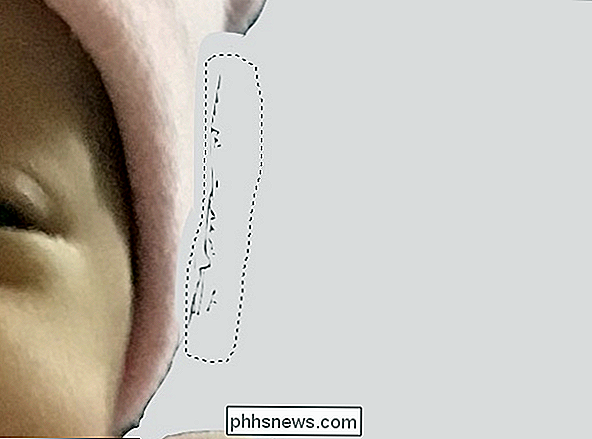
... ir voila, pažeidžiamas plotas pašalinamas.

Gerai, bet kaip viskas to papildomo fono, kuris dar yra paveikslėlyje? Naudokitės stačiakampio pasirinkimo įrankiu, uždėkite tą plotą, kurį norite įtakoti, ir dar kartą spustelėkite mygtuką "Ištrinti".

Kaip matote, mūsų nuotrauka pradeda ateiti.

Svarbu pažymėti, kad tai tikriausiai atrodo gana nuobodus ir gali būti, tačiau tokiu būdu redaguojant vaizdą yra kruopštus procesas, reikalaujantis kantrybės ir stabilios rankos.
Tačiau per trumpą laiką galite pasiekti gana gražių rezultatų, tačiau tuo labiau atsargiai esate, tuo geriau pasirodys. Jei naudojate nešiojamąjį kompiuterį, o pelės klavišas atrodo šiek tiek pernelyg netikslus, pabandykite pereiti prie pelės.

Šis metodas gerai veikia, jei fonas yra gana sudėtingas, susidedantis iš įvairių tekstūrų ir spalvų, be daug kontrasto.
Trečias variantas: išimkite vaizdų porciją naudojant "Smart Lasso"
Jei norite tik pašalinti nedidelę dalį
Pirmiausia suraskite veidą, kurį norite išgauti.

Pasirinkite "Smart Lasso" įrankį ir kruopščiai susitraukite aplink vaizdą, pvz., veidą, nuo jo fono, tada galite naudoti "Smart Lasso" įrankį ir apkarpymo funkciją.
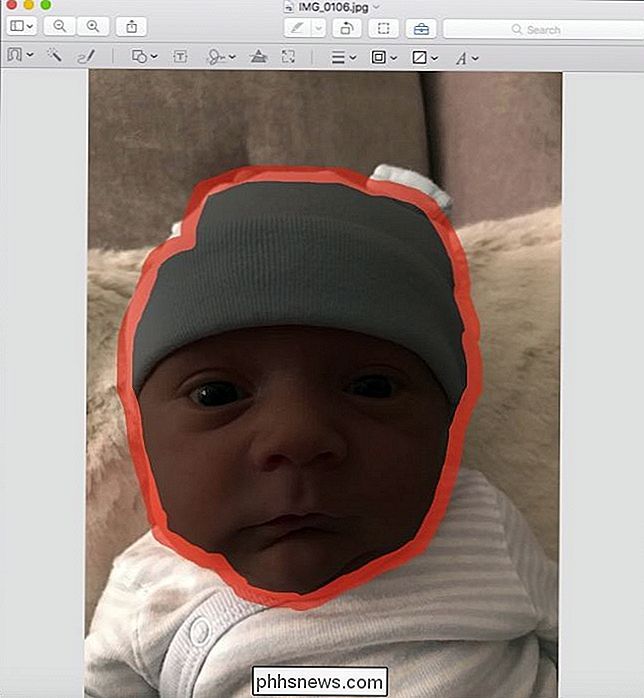
Atleiskite pelės mygtuką ir tada spustelėkite pasukimo mygtuką, kuris pasirodys įrankių juostoje, arba paspauskite klaviatūros komandą + K.
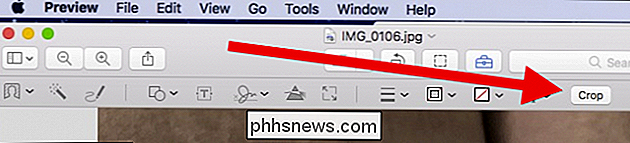
Vėlgi, jei dar nepersukote į PNG, jums reikės
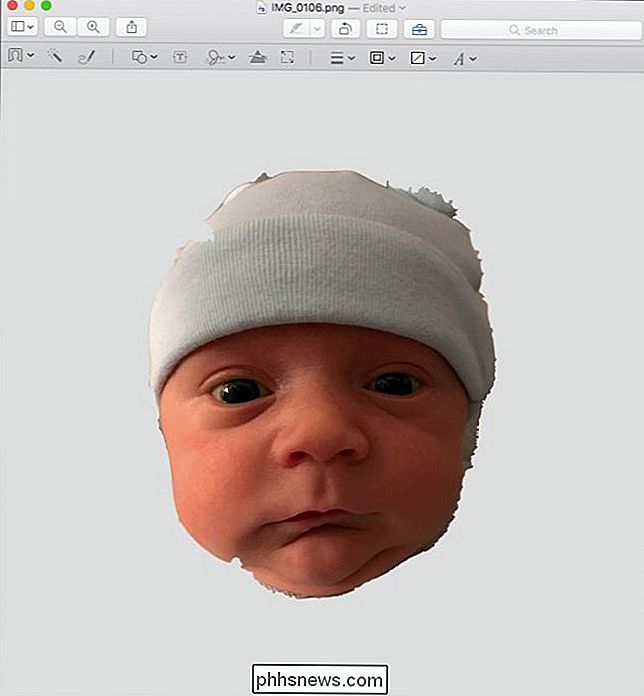
Atminkite, jei iš pradžių nepavyks, paspauskite "Command + Z" ir bandykite dar kartą.
Būtent taip, jūs dabar pašalinote veidą iš jo fono (ir kūno) tik kelias trumpas minutes. Jei pageidaujate, galite papildomai išvalyti vaizdo kraštus naudodami "Smart Lasso" ir "Lasso Selection" įrankį, kaip aprašyta antrajame variante.
Kai pašalinsite savo nuotraukos fono, galite įklijuoti į kitą foną.
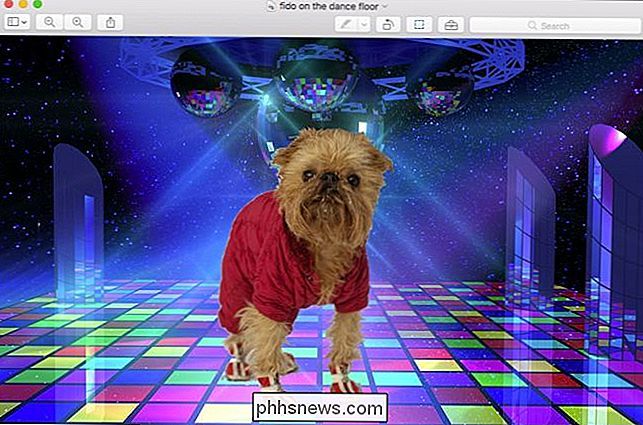
Tai daro lengvai kurti tinklalapių grafiką, sveikinimo atvirukus, skaidrių demonstracijas ir beveik viską, ką galvojate apie tai, reikia permatomo vaizdo, pridėto prie pasirinkto fono.
Kai tik būsite pakabinti, tai bus lengva ir iš tikrųjų labai smagu. Tada galite leisti savo vaizduotę paleisti laukinę!
Vaizdo kreditas: Bigstock

Geriausios neoficialios "Twitter" programos, skirtos "Android"
Paslaugos, kurios siūlo viešas API, dažnai gauna geriausius trečiųjų šalių kūrėjų įrankius. Socialinė platforma "Twitter" nėra išimtis: beveik kiekvienas, kas naudoja "Twitter" profesionaliai, savo darbastalyje turės "TweetDeck", kuris prasidėjo kaip savarankiškas įrankis, kol "Twitter" įsigijo projektą.

Kaip atkurti visas jūsų "Raspbery Pi" SD kortelės galimybes "Windows" versijoje
Jei naudojate SD kortelę pažangesniems tikslams, nei paprasčiausiai saugokite skaitmenines nuotraukas (pvz., Naudokite mobilųjį ar mikroįrenginį OS), jums reikės šiek tiek daugiau subtilumo, nei paprasčiausiai suformatuokite kortelę, kad susigrąžintumėte visą erdvę. Perskaitykite taip, kaip parodysime, kaip.



